Youtubeチャンネルの上部に表示されるヘッダー画像は、アイコンと同じくチャンネルの色、イメージに繋がる大事な部分となっています。
視聴者にどんなチャンネルなのかを知ってもらうため、適切なデザインはもちろん、見やすいサイズに設定する必要があります。
そこで今回はヘッダー画像の推奨サイズ、設定方法や合わせ方などを初心者向けに解説していくので、ぜひ参考にしてみてください。
Youtubeヘッダーの推奨サイズ

Youtubeのヘッダーは、Youtubeが推奨しているサイズやピクセルなどの条件があります。
まず推奨サイズは下記のとおりです。
・TVサイズ 2560×1440px
・PCサイズ 2560×423px
・タブレットサイズ 1855×423px
・スマホサイズ 1546×423px
上記のサイズを満たしていない場合は、ヘッダーがおかしな部分でカットされ全てが表示されません。
サイズはしっかりと確認することをオススメです。
また、ヘッダーのアップロード条件はこちらです。
・2048×1152ピクセル以上
・アスペクト比 16:9
・ファイルサイズ 6MB以下
ファイルサイズなど、データが大きくなりすぎるとアップロードができません。
作成する場合は、上記の条件で作成する必要があります。
設定方法や合わせ方は?

Youtubeヘッダー画像の設定の際、アイコンとは少し違った設定方法で、戸惑ってしまった方もいるのではないでしょうか。
まず、Youtubeヘッダーの画像はテレビやPC、スマートフォンなどデバイスによって見え方が変わります。
一番大きいのがテレビサイズの「2560×1440px」で、このサイズに合わればどのデバイスでも、おかしな部分でカットされることなくすべて表示されます。
ヘッダー画像の設定方法はこちら。
①Youtube Studioにログイン
②左タブをスクロールし「カスタマイズ」をクリック
③ブランディングをクリック
④「バナー画像」で登録
Youtube Studioの画面ではヘッダーの部分は「バナー画像」と表示されます。
デザインに迷ったら

Youtubeのヘッダーは、初めて自身のチャンネルに訪れた新規視聴者に向けて、チャンネルの大まかな雰囲気や色を伝えたりする重要な部分となっています。
ですがどんなデザインがいいのか、どうすれば雰囲気が伝わるのかわからず、苦戦している方もいるのではないでしょうか。
そんな方には、テンプレートを使用することをオススメします。
ヘッダー画像のテンプレートがあるのは、こちら。
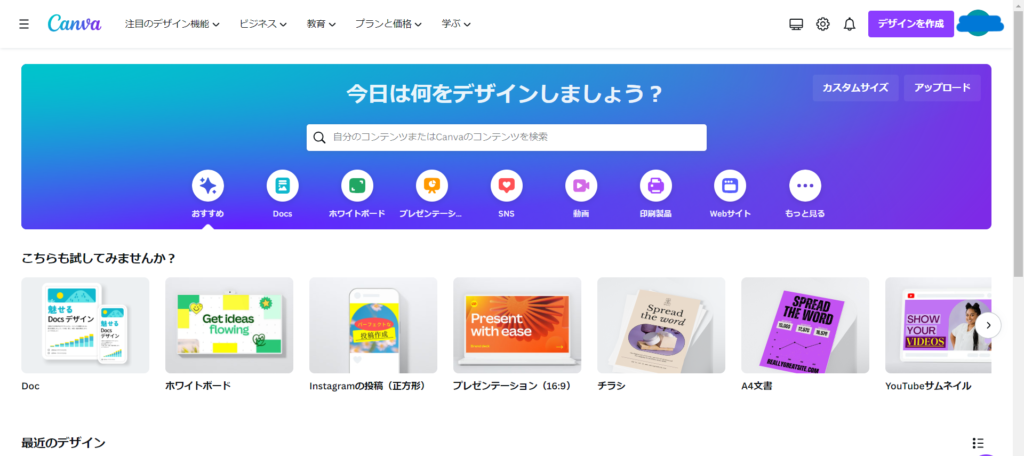
こちらはCanvaといったサイトで、Youtubeのヘッダーデザインはもちろんアイコン、サムネイルやエンディング動画など、多くのテンプレートが用意されています。
会員登録(無料)すれば、どなたでも利用することが可能です。(別途有料プランもあり)
種類が豊富にあるので、自分のチャンネルにあったものを選び、そのテンプレートを自分で編集もできるので、名前やチャンネル名を入力して使用することができます。
デザインが難しい、浮かばない等で困っている方は、ぜひ活用してみてください。
まとめ
今回はYoutubeヘッダー画像の推奨サイズや設定方法、合わせ方などを初心者の方に向けて解説していきました。
ヘッダーはチャンネルに訪れた際、最初に目に入る部分でもあるため、かなり重要なものでもあります。
適当には決めず、自身のチャンネルの色にあったものを作成、またはテンプレートを利用してみてください。










コメント